
Vovich Antonovich
0
1652
169
Windows jest ważną platformą w świecie gier i jest znany ze swojej zwiększonej wydajności w porównaniu z konsolami do gier. Wraz z corocznymi aktualizacjami systemu Windows 10, gry na PC staną się znacznie lepsze, dzięki specjalnym optymalizacjom oprogramowania do gier. Jednak ci, którzy muszą zadowolić się komputerami klasy podstawowej ze względu na ograniczenia budżetowe, często muszą iść na kompromis w sprawie najnowszych ofert świata gier. Ci, którzy utknęli w starzejących się platformach do gier, również muszą pomyśleć o sposobach wydobycia z nich większej wydajności.
Uważa się, że nadchodząca aktualizacja Creators wprowadzi tryb gry, aby zwiększyć wydajność gier na wszystkich komputerach z systemem Windows 10. Do tego czasu istnieją sposoby na uruchamianie ulubionych gier, nieco lepiej na istniejącym sprzęcie. Więc, przedstawiamy kilka prostych sposobów optymalizacji wydajności gier w systemie Windows 10:
Zoptymalizuj wydajność gier w systemie Windows 10 natywnie
1. Dostosuj efekty wizualne, aby uzyskać najlepszą wydajność
Windows 10 ma bardzo dobrze wyglądający interfejs użytkownika (jest to czysto subiektywne), a wszystkie te fantazyjne rzeczy pochłaniają dużo zasobów, aby wyglądać dobrze. Podczas grania w gry interfejs GUI systemu Windows działa w tle, co prowadzi do niepotrzebnego zużycia cennej mocy obliczeniowej. Na szczęście istnieje sposób na dostosowanie efektów wizualnych w systemie Windows.
Wszystko, co musisz zrobić, to wyszukać „występ”W pasku wyszukiwania Cortany i kliknij „Dostosuj wygląd i wydajność Windows ”.
„Ustawienia wydajności" otworzy się okno i będziesz musiał wybrać plik "Dostosuj do najlepszej wydajności" opcję i kliknij "Zastosować".
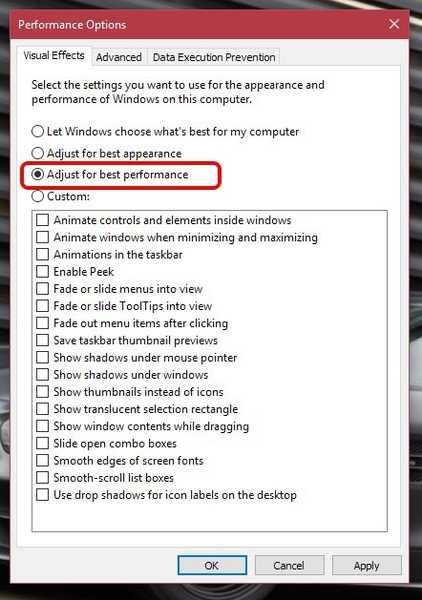
Udaj się również do „Zaawansowane" w tym samym oknie i upewnij się, że „Dostosuj najlepszą wydajność:” jest ustawione na "Programy ” także.
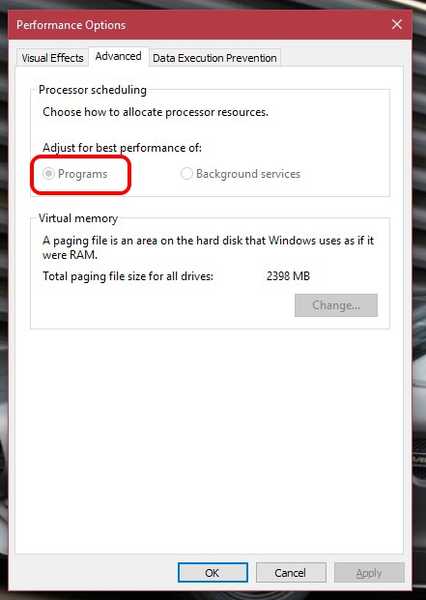
2. Wybierz lepszy plan zasilania
Komputery z systemem Windows są zawsze skonfigurowane z opcją „Zrównoważony”Ustawienia planu zasilania, co nieznacznie wpływa na wydajność gry. Na komputerze stacjonarnym nie musisz martwić się o moc, ponieważ energia pochodzi bezpośrednio z zasilacza. „Wysoka wydajność”Plan zasilania sprawia, że komputer zapomina o oszczędzaniu energii i pobiera jak najwięcej energii, aby wszystko działało płynnie.
Aby to włączyć, użyj „Win Key + X ” skrót i przejdź do „System i bezpieczeństwo" w Panelu sterowania. Kliknij "Opcje mocy" i wybierz "Wysoka wydajność" opcja.
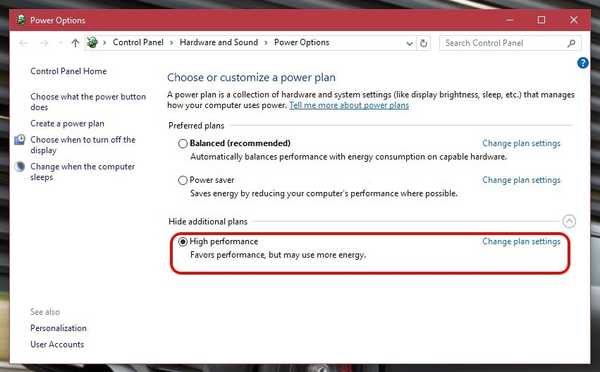
3. Podkręć procesor i kartę graficzną komputera
Zanim przeczytasz dalej, pamiętaj, że przetaktowywanie procesora lub karty graficznej może powodować problemy z wydajnością. Pomijając to, zapaleni gracze na całym świecie podkręcają swoje procesory i karty graficzne, aby uzyskać najlepszą wydajność w grach. Korzyści są ogromne, wraz z rozwojem gier płynniej i szybciej, dramatycznie podbijając liczbę FPS.
Możesz ręcznie przetaktować komputer, jeśli dobrze znasz kodowanie, lub możesz użyć pliku oprogramowanie do podkręcania jak Intel Extreme Tuning Utility dla płyt głównych z procesorami Intel lub technologia AMD OverDrivedla systemów opartych na AMD. Oprogramowanie to może pomóc użytkownikom w podkręcaniu i monitorowaniu pełnego potencjału systemu.
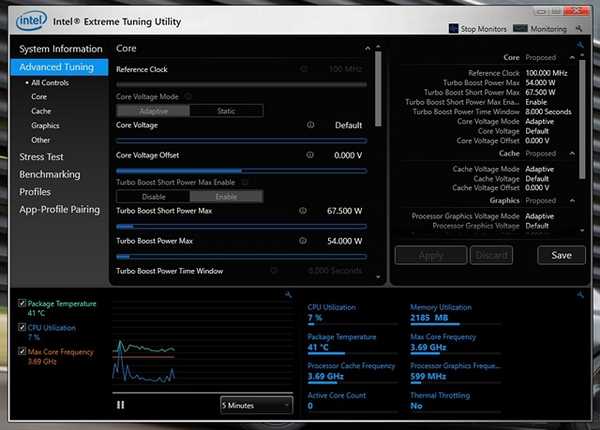
Jednak tak jest zalecane, aby nie podkręcać laptopa do gier, ponieważ rozpraszanie ciepła nie jest tak dobre, jak w komputerze stacjonarnym i może doprowadzić do przegrzania cennych komponentów.
Zoptymalizuj wydajność gier w systemie Windows 10 za pomocą aplikacji innych firm
1. Razer Cortex
Razer Cortex to najpopularniejsza aplikacja do optymalizacji systemu zorientowana na gry na PC. Aplikacja wyszukuje wszystkie programy, które kwalifikują się jako gra, a następnie przydziela im zasoby systemowe jako wymagane. Zabija wszystkie niepotrzebne procesy w tle i zarządza ilością pamięci RAM lub liczbą rdzeni dla określonej gry. Efektem końcowym jest płynniejsza rozgrywka i mniejsze opóźnienia. Ma kilka zabawnych funkcji, takich jak klawisz skrótu do zrzutu ekranu i a akcelerator klatek. Pozwala nawet na defragmentację sekcji dysku twardego, w której znajduje się gra, w celu zwiększenia wydajności.
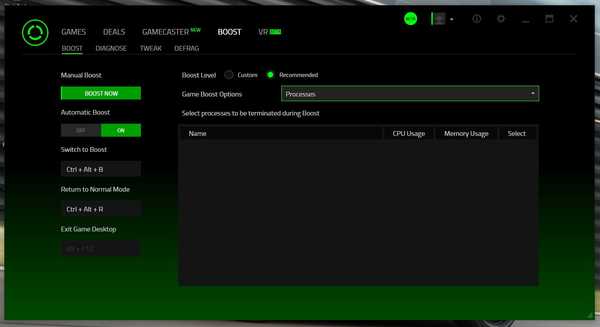
Efekt tego oprogramowania może nie być widoczny na komputerach z wyższej półki, ale może pozwolić współczesnym grom oddychać nieco lepiej na komputerach średniej i niskiej klasy. Interfejs użytkownika jest fajny, a wszystkie opcje dostosowywania są przedstawione w zorganizowany sposób. Dostępna do bezpłatnego pobrania, powinieneś pobrać ją na swój komputer, aby doświadczyć doświadczenia Razera w profesjonalnych grach.
Pobieranie (Wolny)
2. Wise Game Booster
Jeśli chcesz mieć prostą i nieskomplikowaną aplikację do optymalizacji gier, to Wise Game Booster będzie dla Ciebie dobrą opcją. Możesz prawie uznać to za plik aplikacja do zarządzania zadaniami z naciskiem na gry, z interfejsem użytkownika przypominającym o czasach Windows XP. Najlepszą rzeczą w Wise Game Booster jest prostota jego funkcjonalności. Ponadto jest bardzo lekki dla zasobów systemowych. Skanowanie przebiega szybko, a rozwiązania optymalizacyjne - błyskawicznie. Aplikacja jest bezpłatna i stanowi proste rozwiązanie pozwalające uzyskać najlepszą wydajność w grach na starzejącym się komputerze.
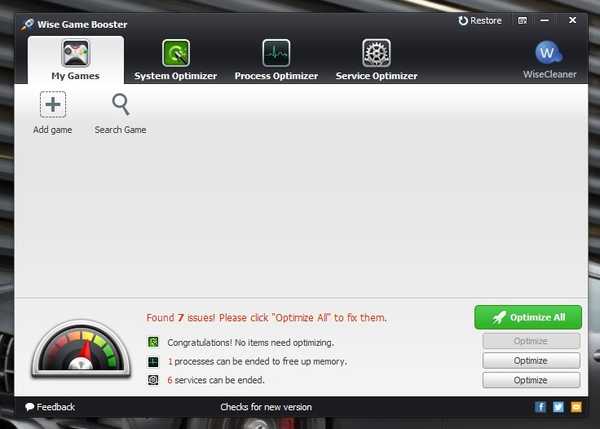
Pobieranie (Wolny)
3. Narzędzie Whiz Game Boost
Tool Whiz Game Boost to bardzo prosta aplikacja optymalizacyjna z mnóstwem zaawansowanych funkcji. To jedyna aplikacja, która Ci na to pozwala wybierz sposób, w jaki chcesz „usprawnić” swoje gry. Tryb „GameBoost” może albo zdefragmentować ścieżkę instalacyjną gier na dysku, albo zamknąć wszystkie niepotrzebne procesy systemu Windows, które pochłaniają przydatne zasoby. Aplikacja może nawet zamknąć aktualizacje systemu Windows, Windows Aero dla Vista / 7, skróty klawiaturowe i tak dalej. Sama aplikacja jest lekka i może dać Twojemu spragnionemu komputerowi bardzo potrzebne wsparcie.
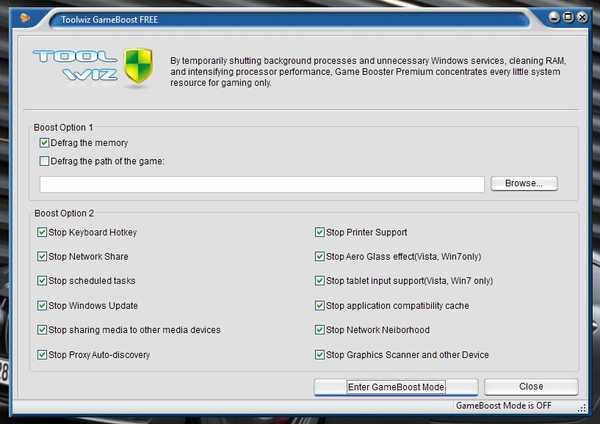
Pobieranie (Wolny)
4. Fire Game 5
Game Fire 5 to kolejna aplikacja do optymalizacji komputera, która może skutecznie usprawnić działanie gier na komputerze. Oprogramowanie twierdzi, że zawiera „Optymalizacja w czasie rzeczywistym”Funkcja, która może aktywnie monitoruj i zabijaj niepotrzebne procesy w tle, aby zoptymalizować rozgrywkę. Istnieje wiele funkcji zwiększających wydajność w postaci narzędzia do defragmentacji dysku, narzędzia do dostosowywania ustawień, optymalizatora aplikacji i wielu innych.
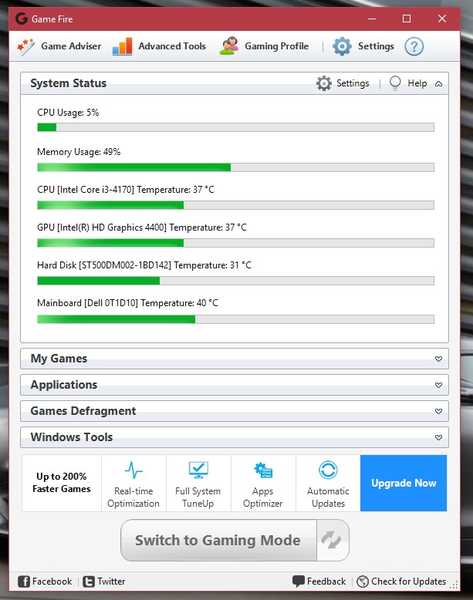
Gra Fire 5 jest odpowiednia zarówno dla zaawansowanych, jak i początkujących graczy. Dostępna jest płatna wersja, która ma wiele dodatkowych funkcji, takich jak zaawansowane narzędzia optymalizacyjne i wsparcie 24 × 7 Premium.
Pobieranie (Darmowy) (Pełna wersja 19,95 USD)
Optymalizacja karty graficznej komputera
Jeśli masz laptopa lub komputer stacjonarny z wyższej półki, zauważysz obecność oprogramowania takiego jak NVIDIA GeForce Experience lub AMD Gaming Evolved na swoim komputerze stacjonarnym. Tego rodzaju oprogramowanie połącz się ze sterownikiem karty graficznej i spróbuj zoptymalizować grę przy odpowiednich ustawieniach do rozgrywki bez lagów.
Komputery z kartami NVIDIA mają NVIDIA GeForce Experience, a karty wyposażone w AMD mają oprogramowanie AMD Gaming Evolved. Wraz z najnowszym DirectX 12 w systemie Windows 10 mają tendencję do poprawiania wydajności w zależności od indywidualnego komputera. Od czasu do czasu musisz aktualizować sterowniki, aby w pełni wykorzystać swoje gry, a do tego możesz sprawdzić naszą listę najlepszych sterowników dla systemu Windows.
Inne wskazówki dotyczące optymalizacji wydajności gier w systemie Windows 10
Jeśli nie chcesz pobierać tego dodatkowego oprogramowania na swój komputer, istnieje kilka innych sposobów, dzięki którym gry będą działały tak płynnie, jak to tylko możliwe.
- Usuń niechciane lub nieużywane oprogramowanie z twojego systemu. Pozwoli to zwolnić cenne miejsce i pozwoli procesorowi poświęcić swoją moc na renderowanie gier w najlepszym wydaniu. Wiadomo również, że oprogramowanie antywirusowe i do edycji obrazów spowalnia komputer.
- Przed pobraniem oprogramowania, sprawdź, czy oprogramowanie zawiera oprogramowanie typu bloatware, malware lub funkcje pochłaniające zasoby.
- Aktualizuj oprogramowanie sterownika od czasu do czasu. Plik najnowsze aktualizacje mają na celu zwiększenie wydajności komputerów i jak najlepiej wykorzystaj istniejący sprzęt.
ZOBACZ TEŻ: 19 wskazówek dla początkujących w systemie Windows 10
Zoptymalizuj system Windows 10 pod kątem gier
Oto niektóre sposoby optymalizacji wydajności gier na komputerze z systemem Windows 10. Zwróć uwagę, że z każdą nową aktualizacją oprogramowania i nowszymi grami potrzeba optymalizacji staje się mniejsza, ponieważ programiści koncentrują się na tym, aby ich gry działały na jak największej liczbie komputerów. Na przykład rozgrywka w Forza Motorsport 6 Apex na moim laptopie poprawiła się po aktualizacji sterownika grafiki.
Wypróbuj więc wyżej wymienione sposoby i daj nam znać, jak Ci się udało. Jeśli znasz inne sposoby optymalizacji systemu Windows 10 pod kątem gier, daj nam znać w sekcji komentarzy poniżej.















